Pēc ģeogrāfijas datu attēlošanas 3D kartēs, varat izmantot slāņu rūti, lai mainītu kartē esošo datu izskatu un darbību. Pēc noklusējuma 3D Kartes redzama stabiņu diagramma, taču varat tā vietā parādīt burbuļu diagrammu,apgabalu diagrammu vai karstuma karti.
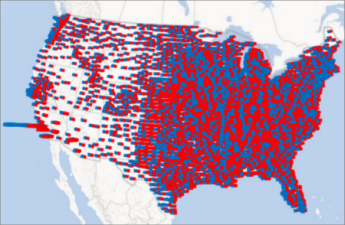
Šeit redzams apgabalu diagrammas piemērs, kurā attēloti balsošanas rezultāti pēc apgabala lielajām politiskajām partijām Amerikas Savienotajās Valstīs. Jo tumšāka sarkanā vai zilā krāsa, jo lielāka procentuālā vērtība, ar kādu konkrētā partija izvirzās vadībā.
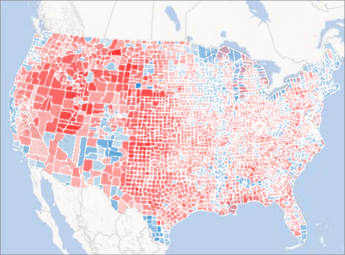
Tālāk aprakstīts, kā mainīt datu vizualizāciju:
-
Ja neredzat Slāņu rūti, noklikšķiniet uz Sākums >Slāņu rūts.
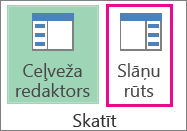
-
Slānim, kurā vēlaties redzēt papildu datus, nolaižamajā sarakstā Pievienot lauku sadaļā Atrašanās vieta noklikšķiniet uz attēlojamo datu tipa.
(Varat pievienot vairāk nekā vienu datu tipu.)
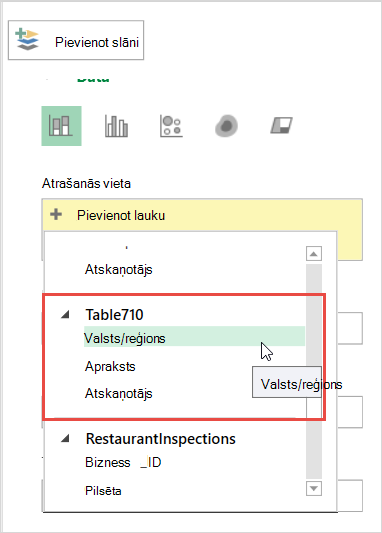
Padoms.: Šajā sarakstā redzamie lauki atšķirsies atkarībā no pieejamajiem datiem.
-
Lai mainītu attēlotās diagrammas tipu, noklikšķiniet uz jebkura no pieejamajiem tipiem: stabiņu grēda, sagrupētu stabiņu, burbuļu, temperatūras karte vai apgabalu.
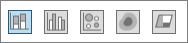
Piezīmes.:
-
Ja lietojat temperatūras karti, lodziņš Augstums vai Lielums mainās uz lodziņu Vērtība. Varat mainīt vērtību lauku apkopošanas veidu, noklikšķinot uz bultiņas lodziņā Vērtība un izvēloties vēlamo funkciju. Parasti pēc noklusējuma tiek lietota funkcija Summa, taču varat izvēlēties Vidējais, Skaits, Maksimums, Minimums vai Nav. Varat arī noņemt vērtības lauku no lodziņa Vērtība.
-
Ja velkat lauku lodziņā Kategorija un atstājat lodziņu Augstums tukšu, līdzeklis 3D kartes automātiski pievieno to pašu lauku lodziņā Augstums un izveido vizualizāciju, kurā attēlots katras kategorijas skaits.
-
Tā vietā, lai vilktu laukus lodziņā Augstums un Kategorija, varat vienkārši atzīmēt lauku izvēles rūtiņas. 3D kartes ievieto šos laukus atbilstošajā lodziņā.










